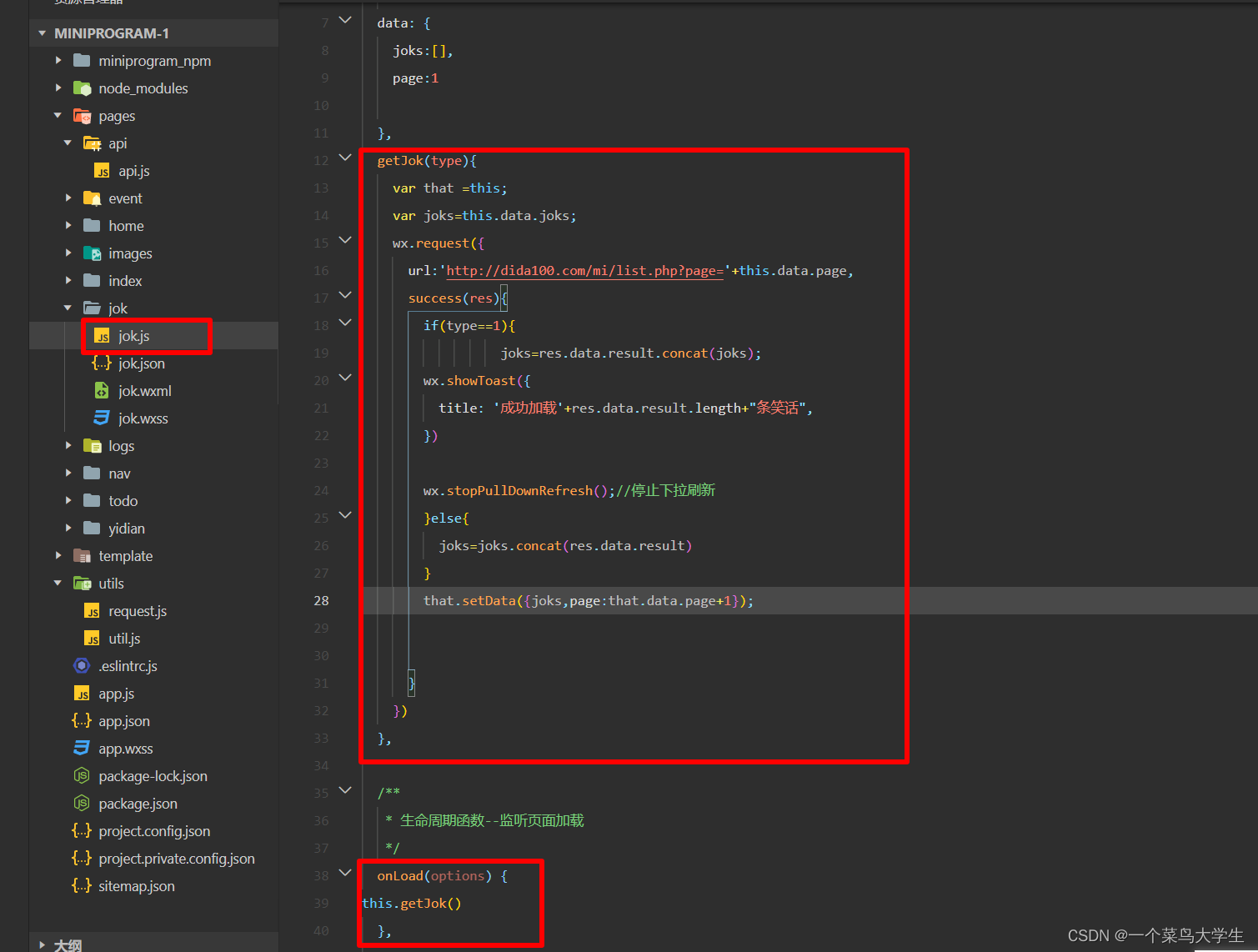一,首先我们要去安装一个微信开发者工具
二,注册一个微信小程序(生成ID)
注册链接
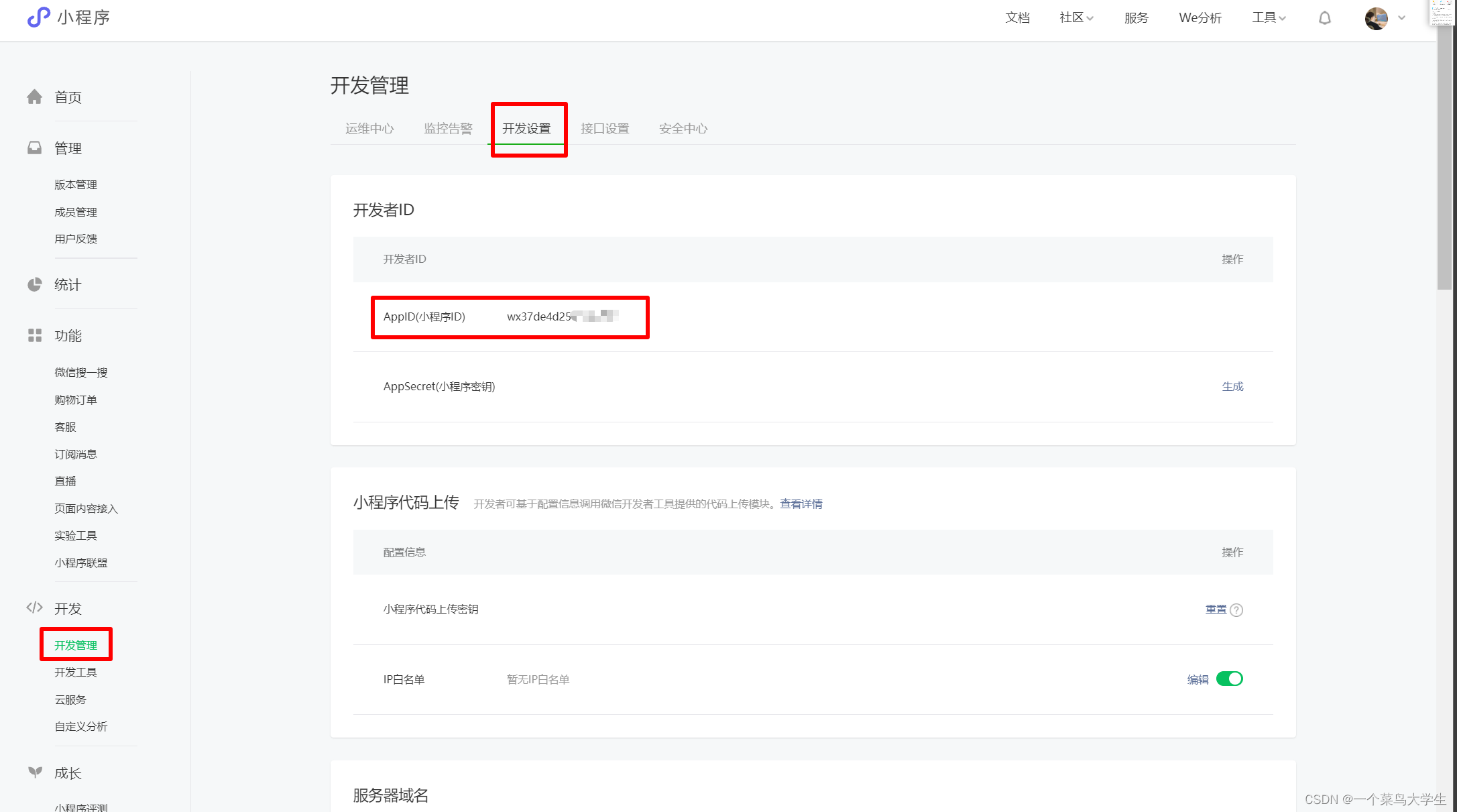
注册好之我们打开开发管理——开发设置——复制App的ID
三,打开微信开发者工具

按图示填写完整之后,我们点击确定,这样你就创建好了一个小程序的项目,接下来我们来看看如何使用的
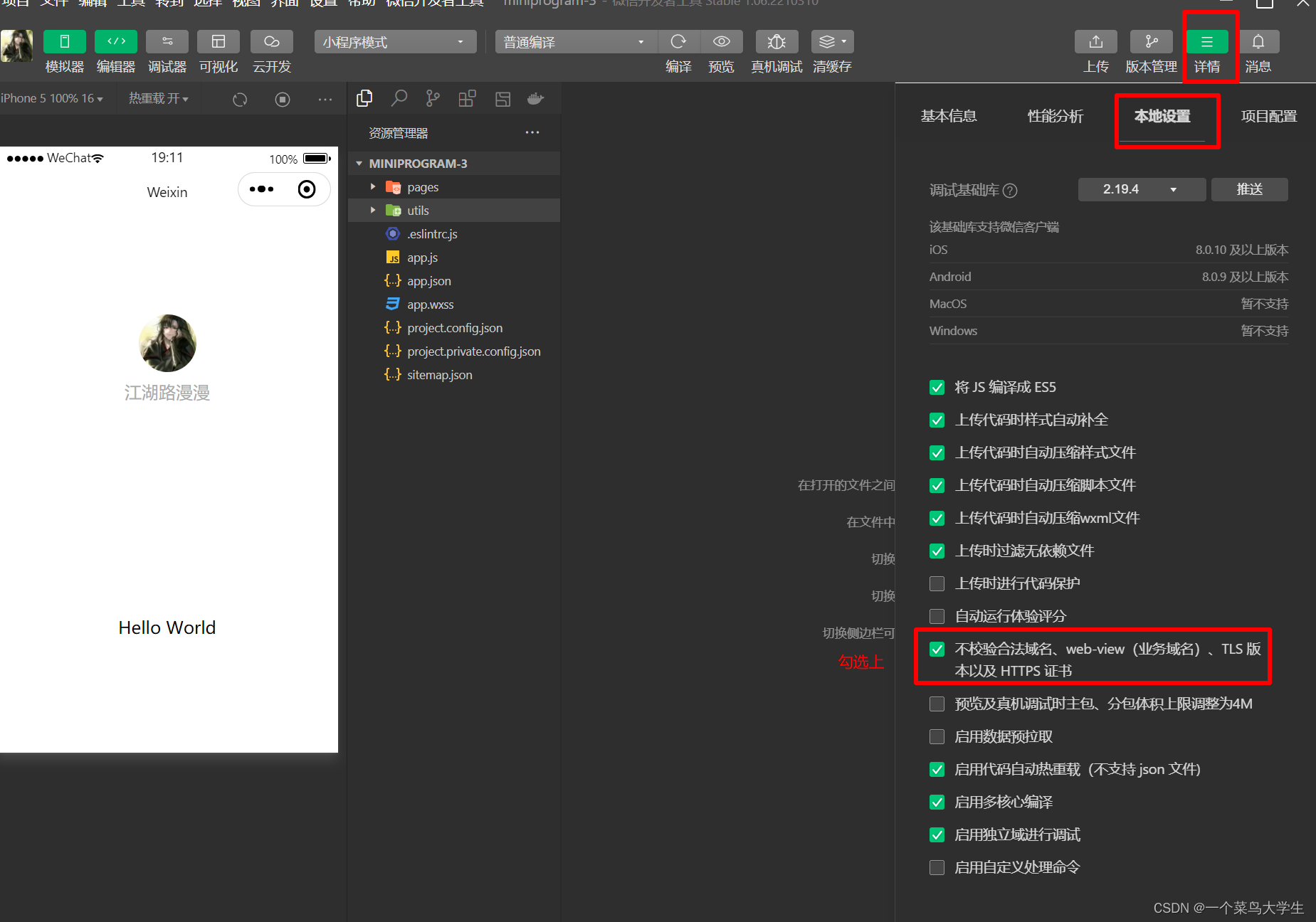
四,基本语法
在微信小程序里面,目前我们最常用的标签有
<view>块级标签<view> //相当于html中的div标签
<text>行内标签</text> //相当于html中的span标签
//wxml中:
<button type="primary" size="mini" bindtap="tapHd">你好</button> //跟js中的button一样bindtap是为按钮绑定事件
//js中:
tapHd(e){
console.log(e);
var msg =e.target.msg;
wx.showToast({
title:"你好"
})
},
五,事件传参
1,在wxml文件中设置一个按钮,然后给按钮添加data-msg,
<button type="primary" bindtap="sayHi" data-msg="吴彦祖">按钮1</button>
2,在js文件里面我们可以接收到按钮传递过来的“吴彦祖”,不过值添加在了dataset.msg中
sayHi(e){
console.log(e.target.dataset.msg);
var msg =e.target.dataset.msg;
wx.showToast({
title:'你好'+msg,
})
},
这样当我们点击按钮1的时候会弹出你好吴彦祖!
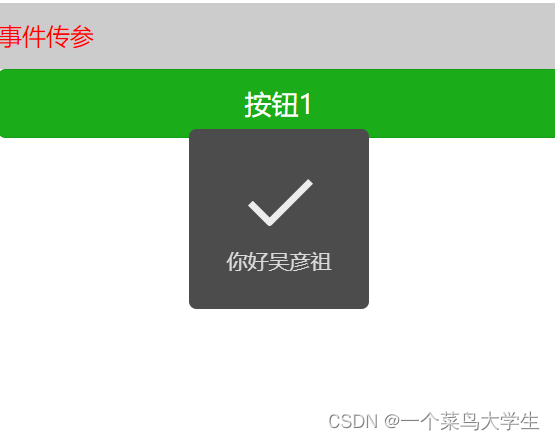
六,页面传参
1,在event页面中,我们定义一个按钮,然后给按钮添加一个点击事件,每次点击num的值加5;
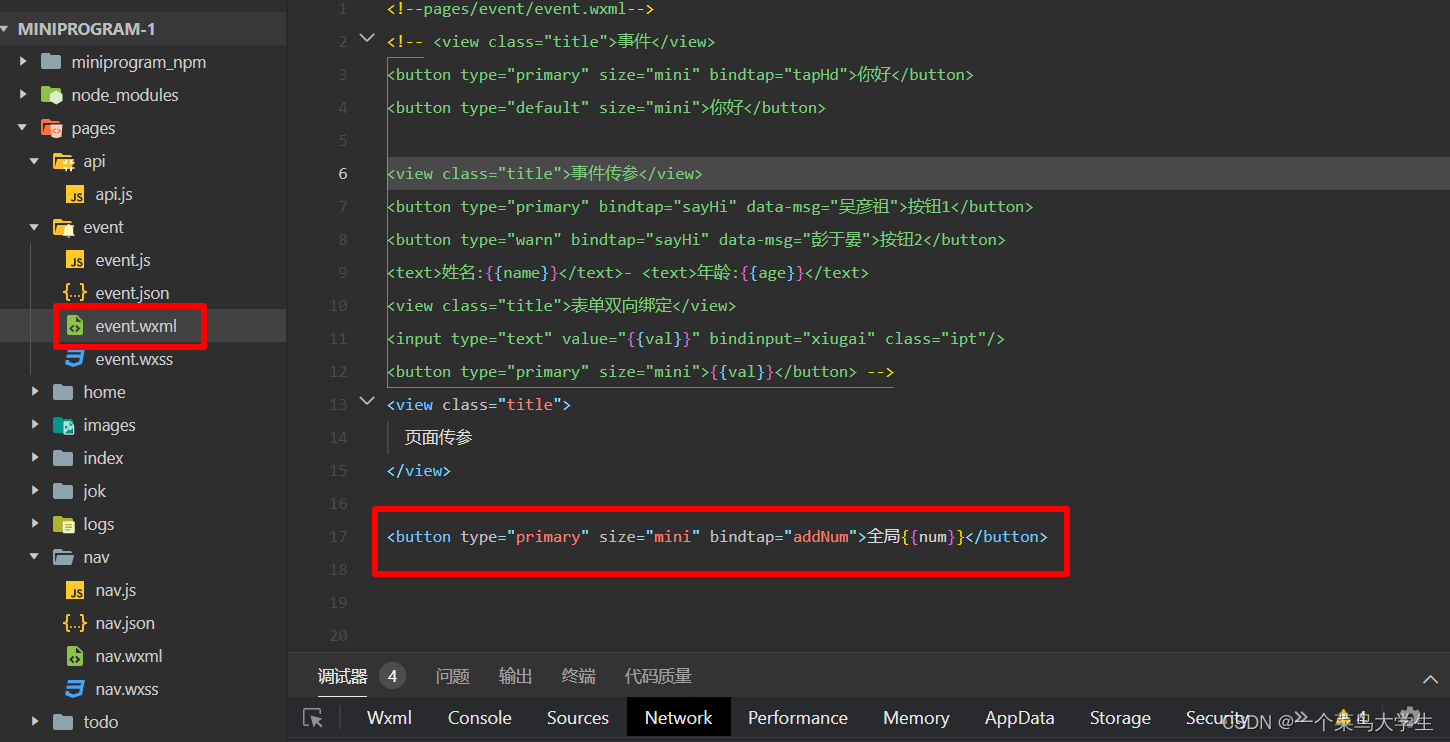
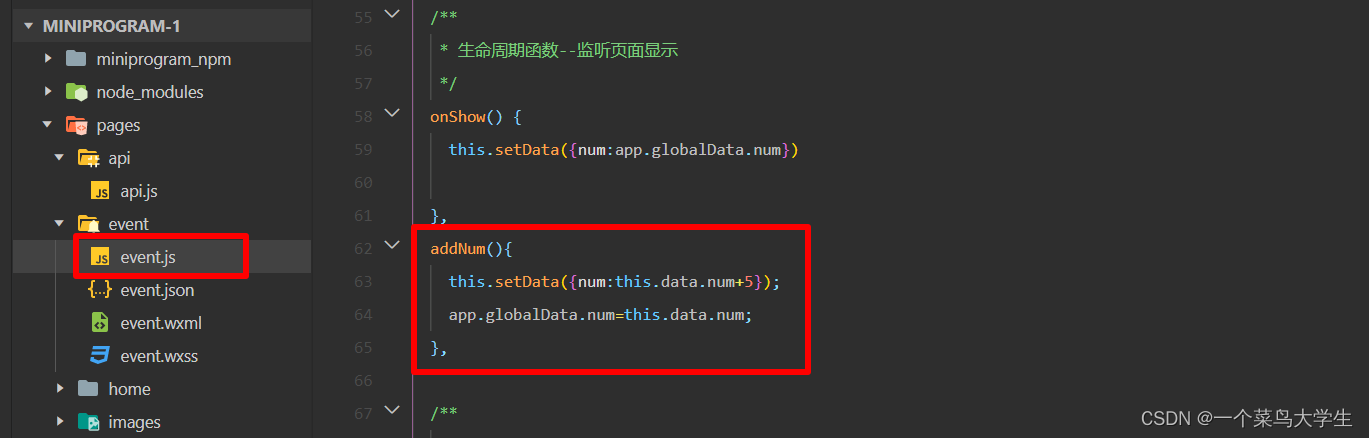 ,2,然后我们在nav页面中也声明一个按钮,去接收event页面中传递过来的值
,2,然后我们在nav页面中也声明一个按钮,去接收event页面中传递过来的值
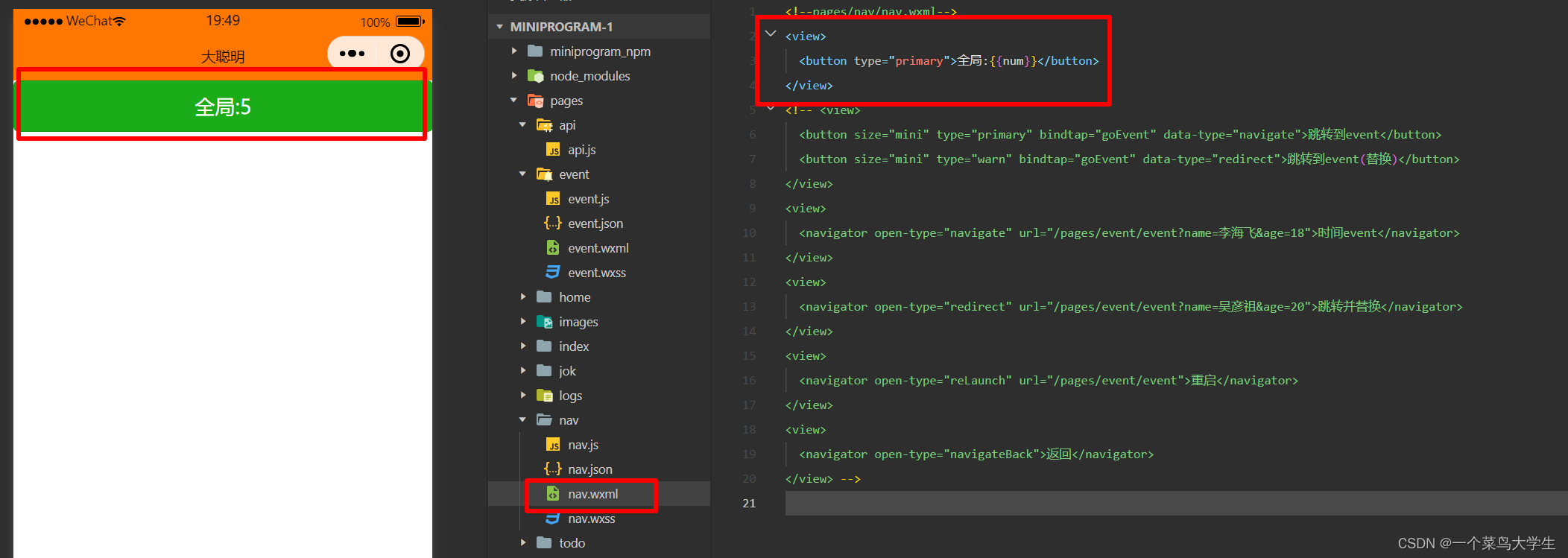
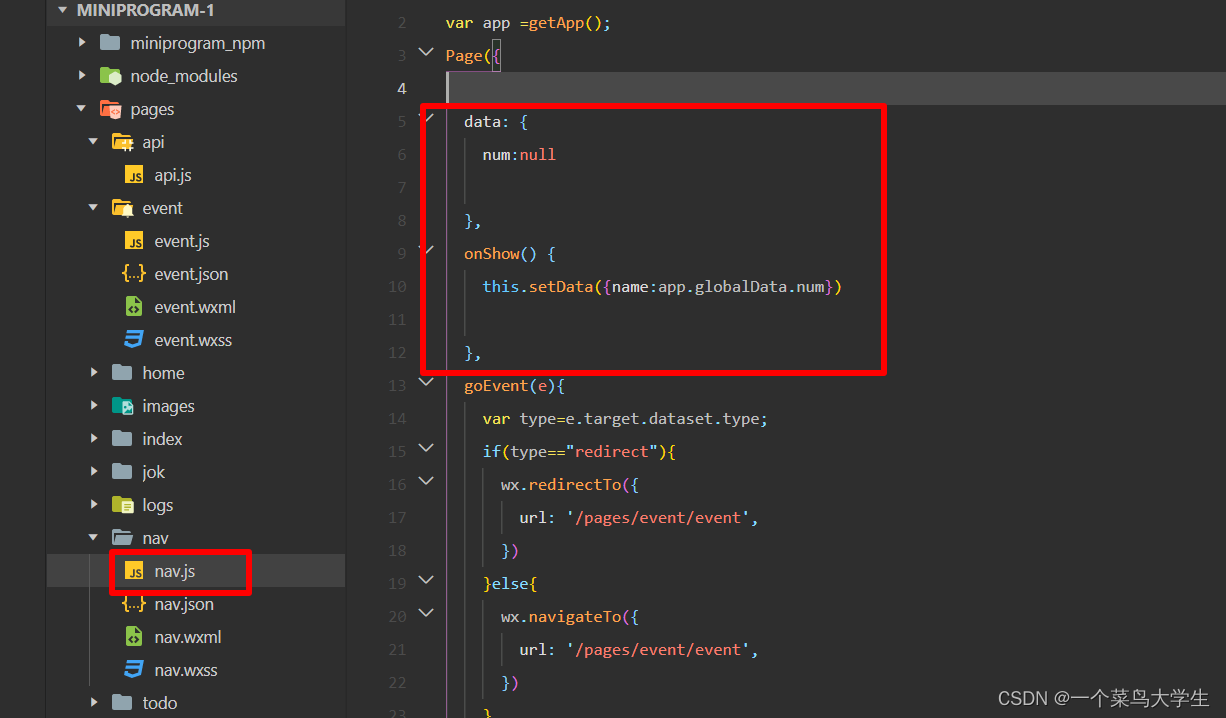
setData({num:app.globalData.num})是用来更新数据的,参数是一个对象
七,表单双向绑定
1,在wxml文件中
<input type="text" value="{
{val}}" bindinput="xiugai" class="ipt"/>
<button type="primary">{
{
val}}</button>
2,在js文件中
xiugai(e){
var val =e.detail.value;
this.setData({
val:val})
},
data: {
val:"小程序很简单",
name:"18",
age:"20"
},
这样当我们修改input输入框中的值时,按钮的val值也会跟着发生改变
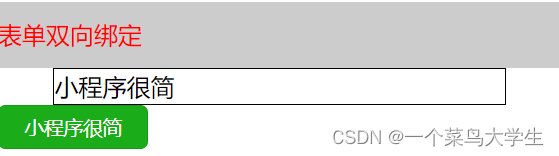
八,页面切换
1,使用button按钮进行页面切换,data-type有两种类型,
- navigate:跳转到其他页面后会出现后退箭头,点击之后可以返回
- redirect:重定向,跳转之后不能进行返回
<view>
<button size="mini" type="primary" bindtap="goEvent" data-type="navigate">跳转到event</button>
<button size="mini" type="warn" bindtap="goEvent" data-type="redirect">跳转到event(替换)</button>
</view>
goEvent(e){
var type=e.target.dataset.type;
if(type=="redirect"){
wx.redirectTo({
url: '/pages/event/event',
})
}else{
wx.navigateTo({
url: '/pages/event/event',
})
}
},
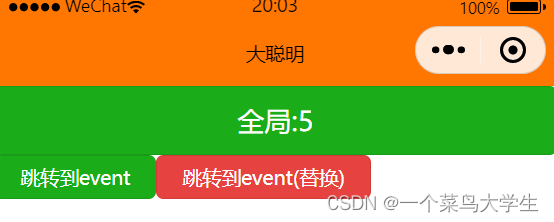
2,使用navigator进行页面跳转
使用navigator时,open-type属性有四种:
- navigate:普通跳转,跳转之后还能返回
- redirect:重定向跳转,切换之后不能返回
- reLaunch:重启
- navigateBack:返回按钮
<view>
<navigator open-type="navigate" url="/pages/event/event?name=李海飞&age=18">点我跳转</navigator>
</view>
<view>
<navigator open-type="redirect" url="/pages/event/event?name=吴彦祖&age=20">跳转并替换</navigator>
</view>
<view>
<navigator open-type="reLaunch" url="/pages/event/event">点我重启</navigator>
</view>
<view>
<navigator open-type="navigateBack">点我返回</navigator>
</view>
跳转并把参数传递过去
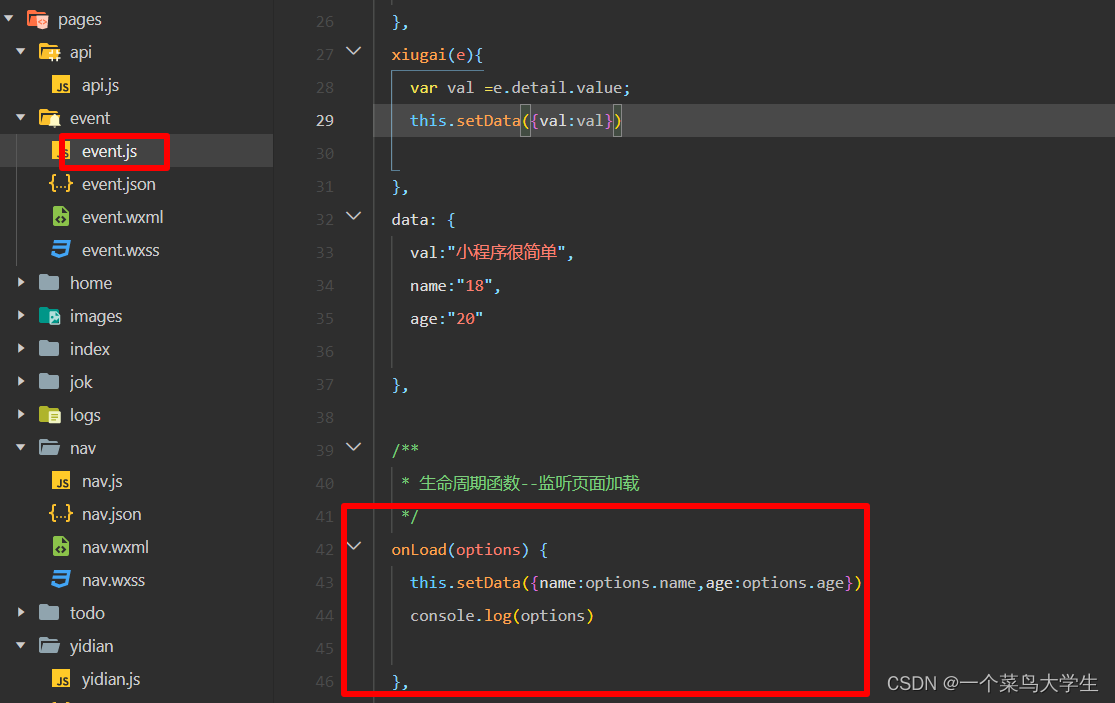
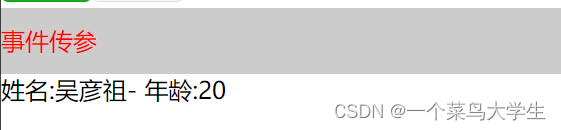
九,tabBar的使用
小程序开发文档:https://developers.weixin.qq.com/miniprogram/dev/api/
1,,直接搜索tabBar
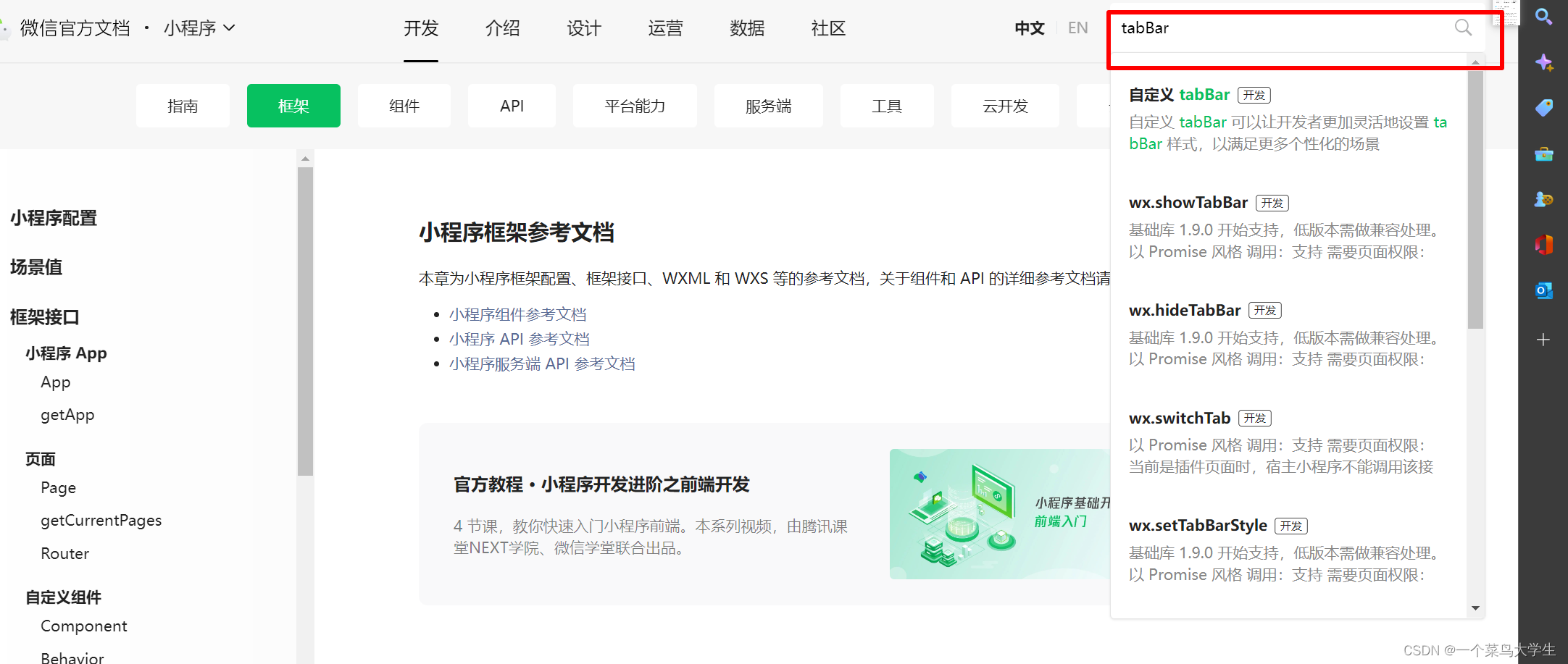
2,我们将这段代码粘贴到我们的app.json文件当中
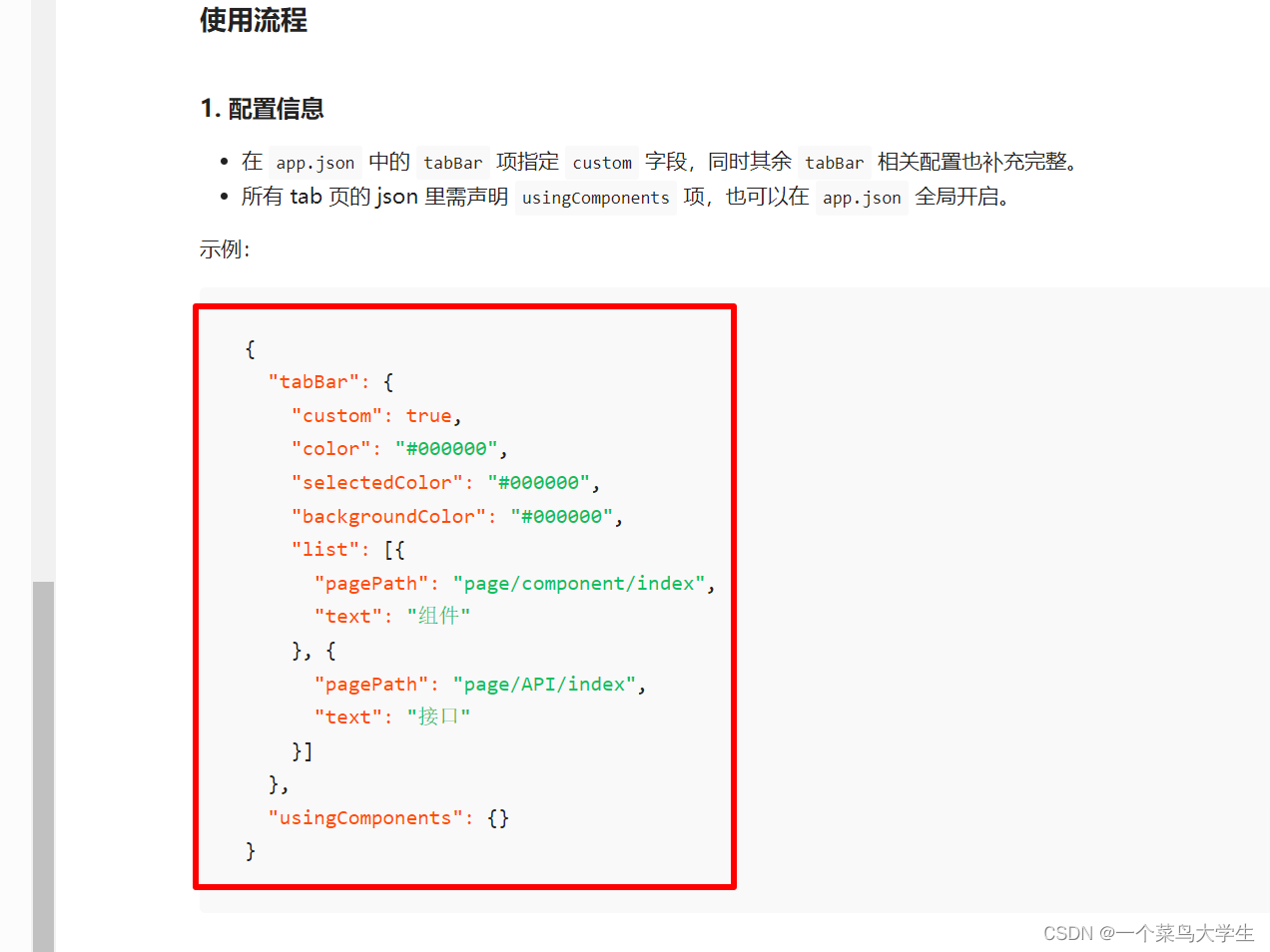
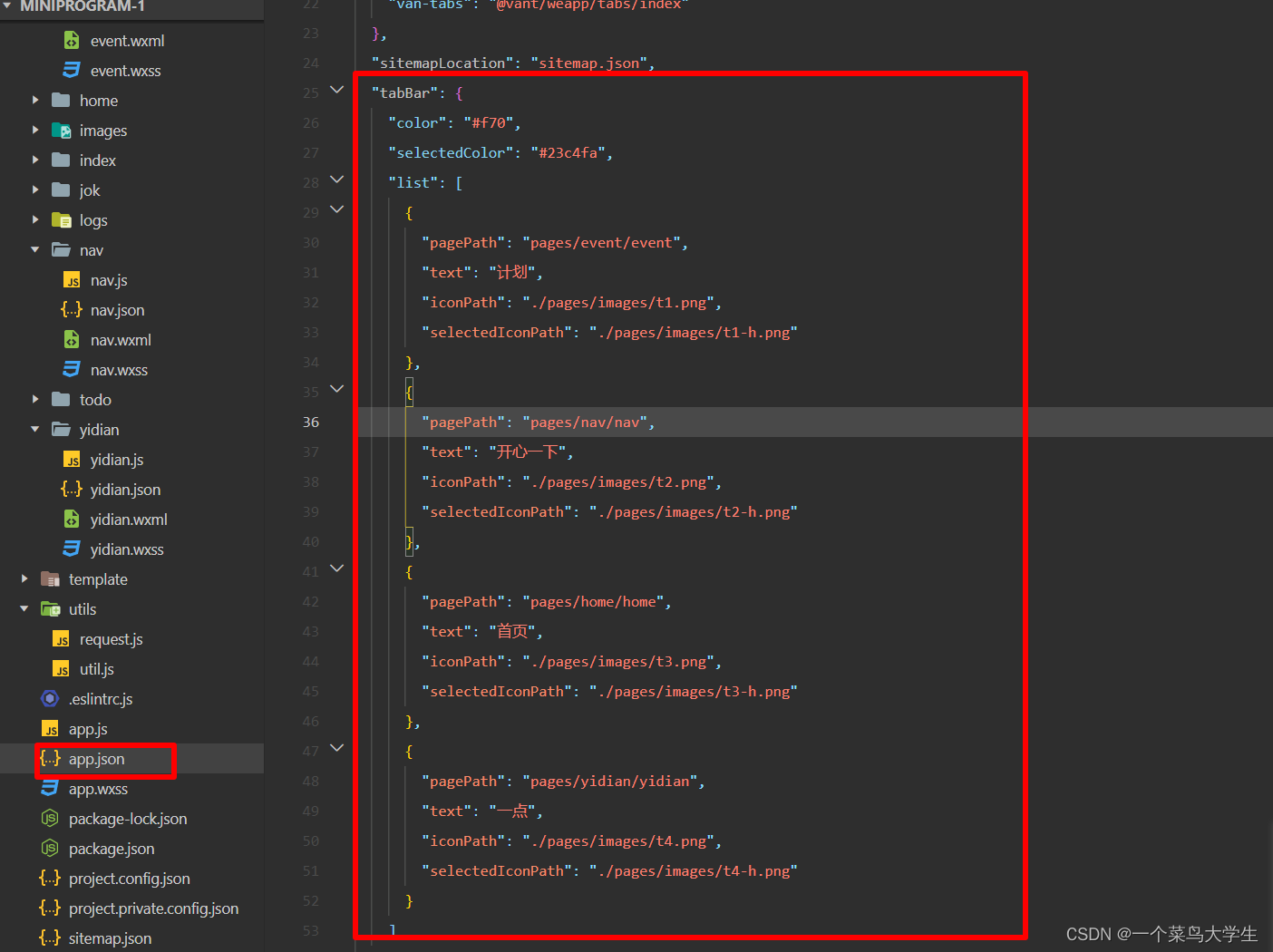
iconPath:为底部栏的字体图标样式,没有的话可以去阿里图标库里面去下载,selectedIconPath为点击后的样式,pagePath的路径就是pages的路径
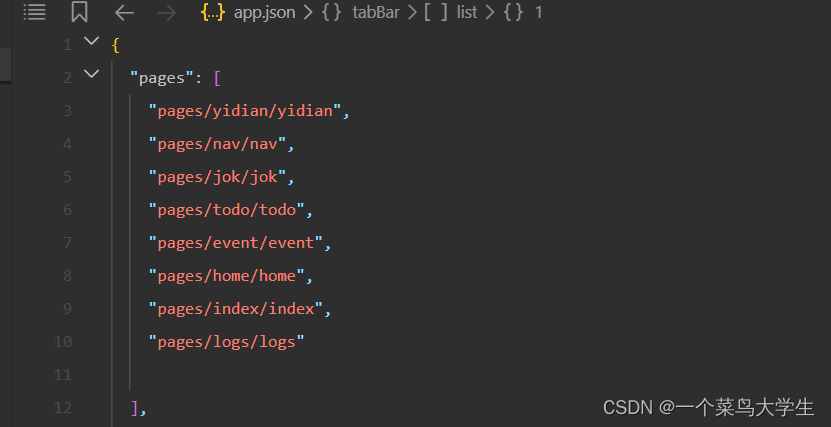
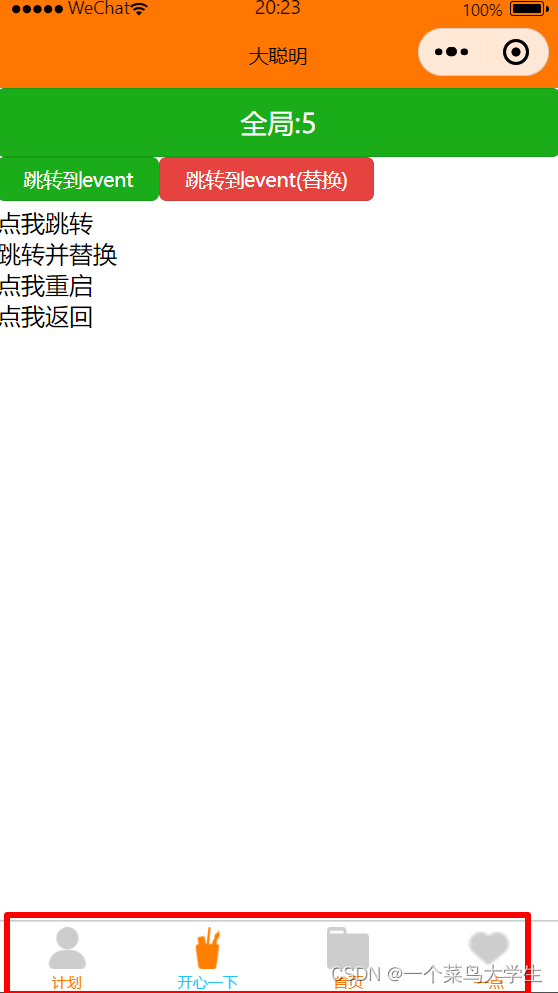
十,对request数据请求的封装
我们为什么我对request进行封装?
- 可以添加请求头
- 可以添加加载提示
- 可以统一对错误进行处理
1,首先要现在utils文件夹下建立一个request文件
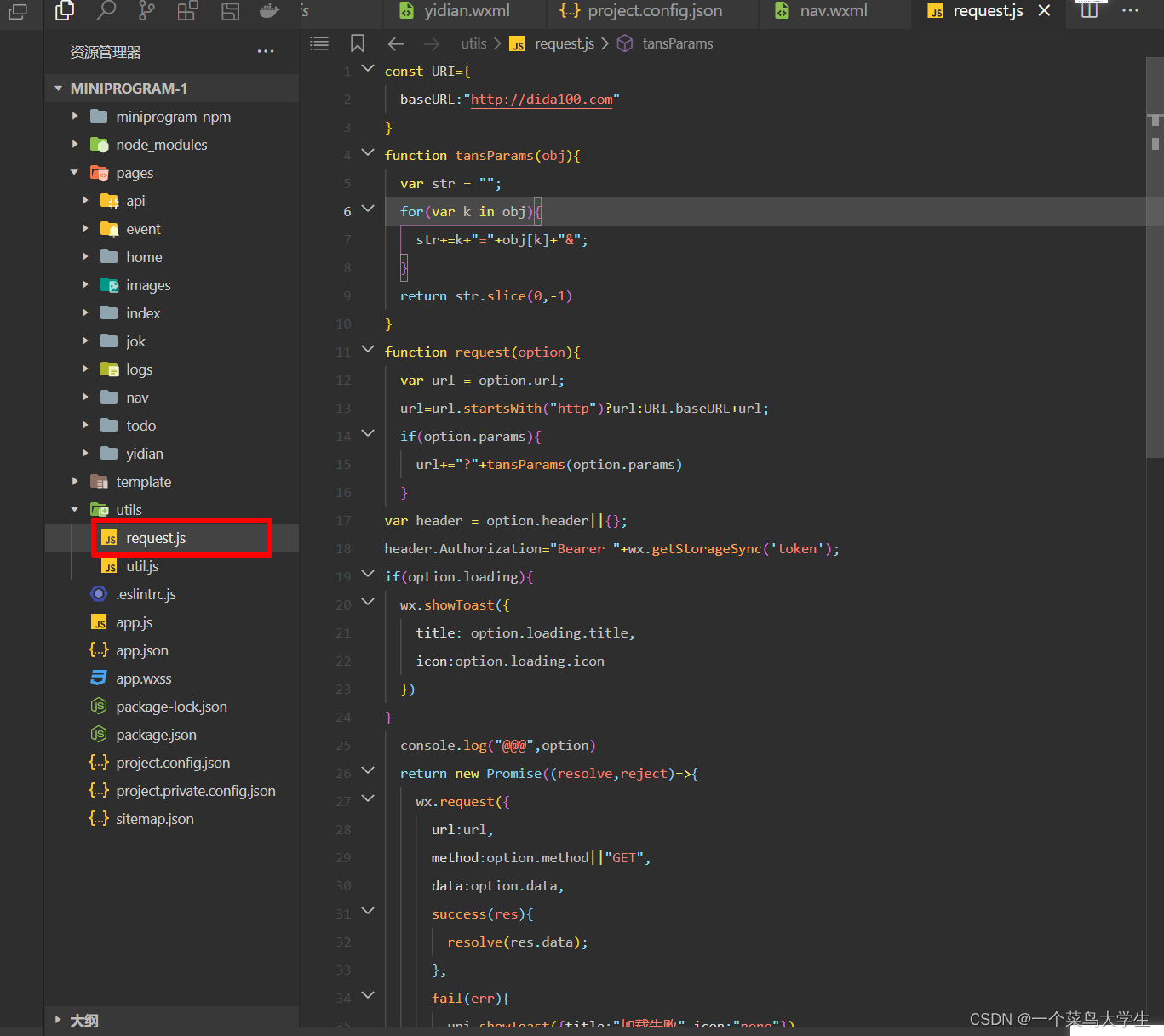
2,然后开始进行封装
//基础的url
const URI = {
baseURL:'http://dida100.com'
}
//{name:"mumu",age:18} => name=mumu&age=18
function tansParam(obj){
var str = '';
for(var k in obj){
str+=k+'='+obj[k]+'&';
}
//移除最后一个&
return str.slice(0,-1);
}
function request(option){
var url = option.url;
//01 可以添加baseURl
url= url.startsWith('http')?url:URI.baseURL+url;
//选项里面有params (get 传入的参数)
if(option.params){
//如果 有参数,把参数转换为url 编码形式加入
url+='?'+tansParam(option.params);
}
//02 可以添加请求头
var header = option.header || {
};
header.Authorization = 'Bearer '+wx.getStorageSync('token');
//03 可以添加加载提示
if(option.loading){
wx.showToast({
title: option.loading.title,
icon:option.loading.icon,
})
}
//返回一个promise
return new Promise((resolve,reject)=>{
wx.request({
//请求的地址如果 --- http开头 直接用url 不是http开头,添加baseURL
url: url,
method:option.method||'GET', //请求的方法 默认get
data:option.data,//post 传入的参数
success(res){
//请求成功
resolve(res.data);
},
fail(err){
//04对错误进行处理
wx.showToast({
title:"加载失败",icon:'none'})
//请求失败
reject(err)
},
complete(){
//关闭加载提示
wx.hideToast()
}
})
})
}
//定义get简易方法
request.get=(url,config)=>{
return request({
url,method:"get",...config})
}
//定义post简易方法
request.post=(url,data,config)=>{
return request({
url,method:"post",data,...config})
}
//导入request
module.exports={
request}
3,封装好之后,我们再建一个api文件夹,在api文件夹下面创建一个api.js文件,专门存放我们封装好的方法
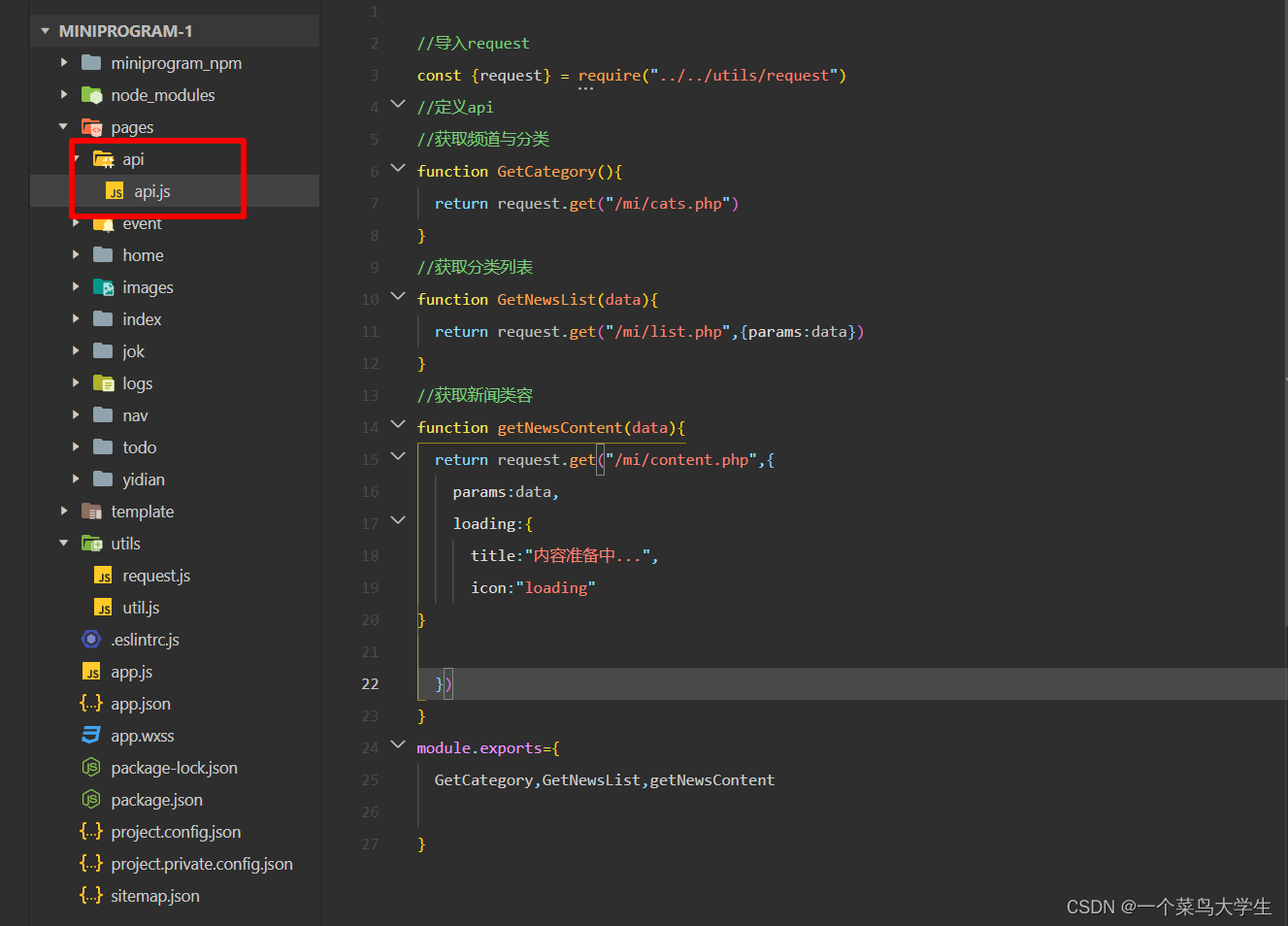
4,然后我们就可以直接在文件中调用方法